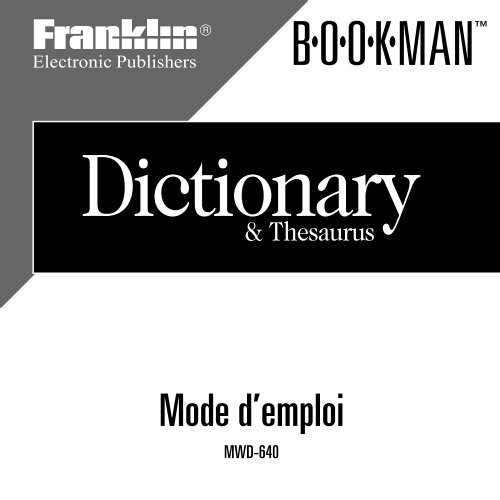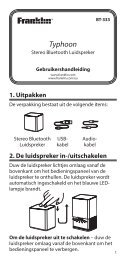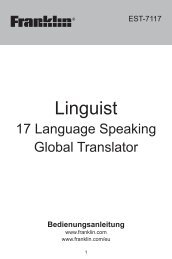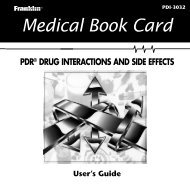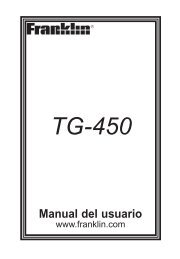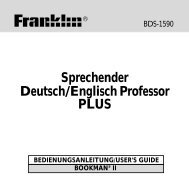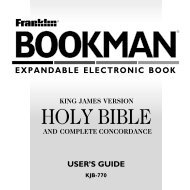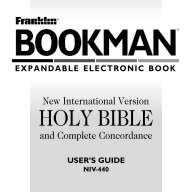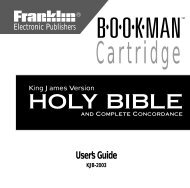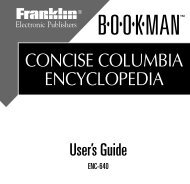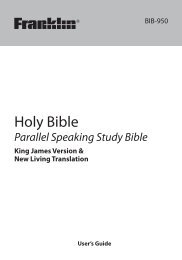Dictionary - Franklin Electronic Publishers, Inc.
Dictionary - Franklin Electronic Publishers, Inc.
Dictionary - Franklin Electronic Publishers, Inc.
You also want an ePaper? Increase the reach of your titles
YUMPU automatically turns print PDFs into web optimized ePapers that Google loves.
<strong>Electronic</strong> <strong>Publishers</strong><br />
®<br />
<strong>Dictionary</strong><br />
& Thesaurus<br />
Mode d’emploi<br />
MWD-640
Accord de Licence<br />
VEUILLEZ LIRE L’ACCORD DE LICENCE AVANT D’UTILISER UNE CARTOU-<br />
CHE BOOKMAN.<br />
PAR L’UTILISATION D’UNE CARTOUCHE BOOKMAN VOUS INDIQUEZ VOTRE<br />
ACCEPTATION IMPLICITE DES CONDITIONS DE LA LICENCE. SI VOUS N’ÊTES PAS<br />
D’ACCORD AVEC CES CONDITIONS, VOUS POUVEZ RETOURNER LE PAQUET,<br />
AVEC VOTRE REÇU DE CAISSE, AU MAGASIN OÙ VOUS AVEZ ACHETÉ LA CAR-<br />
TOUCHE BOOKMAN, ET LE MONTANT DE VOTRE ACHAT VOUS SERA<br />
REMBOURSÉ. CARTOUCHE BOOKMAN signifie le logiciel et la documentation fournis<br />
dans le paquet et FRANKLIN signifie <strong>Franklin</strong> <strong>Electronic</strong> <strong>Publishers</strong>, <strong>Inc</strong>.<br />
LICENCE D’USAGE LIMITÉ<br />
Tous les droits relatifs à la CARTOUCHE BOOKMAN demeurent la propriété de<br />
FRANKLIN. Par votre achat, FRANKLIN vous accorde une licence personnelle et non<br />
exclusive d’utilisation de la CARTOUCHE BOOKMAN sur un seul système FRANKLIN<br />
BOOKMAN à la fois. Vous n’êtes autorisé à faire des copies ni de la CARTOUCHE<br />
BOOKMAN, ni des données qui y sont sauvegardées, que ce soit sous forme électronique<br />
ou par impression sur papier. De telles copies constitueraient une violation des lois<br />
applicables en matière de copyrights. En outre, vous n’êtes autorisé ni à modifier ni à<br />
adapter, démonter, décompiler, traduire ou créer des travaux dérivés, ni à effectuer aucune<br />
opération de rétro-technique sur la CARTOUCHE BOOKMAN. Vous n’êtes pas autorisé<br />
à exporter, ou à réexporter, directement ou indirectement, la CARTOUCHE BOOKMAN<br />
sans vous conformer à la réglementation nationale en vigueur. La CARTOUCHE BOOK-<br />
MAN contient des informations de type confidentiel et exclusives, et vous acceptez de<br />
prendre les mesures nécessaires pour protéger ces informations contre toute divulgation<br />
ou usage non autorisés. La licence demeure en vigueur jusqu’à ce qu’elle soit révoquée.<br />
La licence est révoquée immédiatement, sans que FRANKLIN ait l’obligation de notifier<br />
un préavis, si vous manquez à vous conformer à l’une quelconque des dispositions de la<br />
licence.<br />
24
Bienvenue au monde de BOOKMAN !<br />
BOOKMAN est un instrument de consultation<br />
électronique puissant et portatif, avec<br />
livre incorporé et emplacement à l’arrière pour<br />
d’autres livres. Ce <strong>Dictionary</strong> & Thesaurus<br />
vous permet de trouver plus de 83␣ 000<br />
entrées de dictionnaire, 41␣ 000 entrées de<br />
Table des matières<br />
1<br />
thesaurus avec 496␣ 000 synonymes, de<br />
corriger les fautes d’orthographe, de<br />
sauvegarder les mots dans votre liste<br />
Utilisateur et de jouer à trois jeux de mots<br />
amusants et éducatifs. Pour apprendre à<br />
utiliser d’autres livres, reportez-vous à leurs<br />
modes d’empoi respectifs.<br />
Guide des touches ............................................................................................. 2<br />
Installation des piles .......................................................................................... 3<br />
Installation des cartouches ................................................................................ 3<br />
Sélection de livres ............................................................................................. 4<br />
Usage des touches couleur ................................................................................ 4<br />
Modification des paramètres .............................................................................. 5<br />
Visualisation d’une démonstration ..................................................................... 6<br />
Recherche de définitions ................................................................................... 6<br />
Recherche de mots dans des définitions ............................................................ 7<br />
Recherche de synonymes .................................................................................. 7<br />
Recherche d’une lettre ....................................................................................... 8<br />
Recherche d’une série de lettres ........................................................................ 9<br />
Correction des fautes d’orthographe mc ............................................................ 9<br />
Recherche des Confusables ............................................................................... 10<br />
Mise en évidence de mots .................................................................................. 10<br />
Revue de mots ................................................................................................... 11<br />
Utilisation de la liste Utilisateur ......................................................................... 12<br />
Envoi d’un mot ................................................................................................... 14<br />
Modification des parametres des jeux ................................................................ 14<br />
Jeux ................................................................................................................... 15<br />
Entretien de la cartouche ................................................................................... 16<br />
Limited Warranty (US only) ................................................................................ 18<br />
Droits d’auteur et brevets .................................................................................. 18
Touches de fonction<br />
CLEAR Permet de quitter l’écran affiché et<br />
de revenir au menu Entrez un mot.<br />
MENU Affiche les menus principaux.<br />
THES (rouge) Affiche un synonyme.<br />
CONF (vert) Affiche les Confusables mc .<br />
GAMES (jaune) Affiche la liste des jeux.<br />
LIST (bleu) Affiche le menu liste<br />
Utilisateur.<br />
CARD Permet de quitter le livre sélectionné.<br />
ON/OFF Active ou inactive BOOKMAN.<br />
➤ Signification des touches couleur<br />
Les touches couleur (rouge, verte, jaune<br />
et bleue) permettent d’accom-plir les<br />
fonctions énumérées ci-dessus,<br />
uniquement avec le livre BOOKMAN<br />
décrit dans ce Guide de l’utilisateur.<br />
Les autres livres possèdent leurs<br />
propres touches couleur attribuées à<br />
leurs fonctions propres qui sont<br />
indiquées sur leurs cartouches et<br />
énumérées dans leurs Guides de<br />
l’utilisateur. Pour de plus amples<br />
renseignements, prière de se reporter à<br />
« Utilisation des touches couleur␣ ».<br />
* Maintenir la touche ✩ enfoncée tout en<br />
appuyant sur l’autre touche.<br />
Guide des touches<br />
2<br />
Autres Touches<br />
BACK Permet de retourner à l’écran<br />
précédent, d’effacer des lettres ou<br />
d’arrêter une mise en évidence.<br />
CAP Permet de changer le mode du<br />
clavier pour taper la ponctuation.<br />
ENTER Permet d’activer une recherche, de<br />
choisir une option de menu ou de<br />
commencer une mise en évidence.<br />
HELP Affiche les messages d’aide.<br />
? ✽ Tape un ? pour remplacer une lettre<br />
inconnue dans un mot␣ ; en mode<br />
majuscule, tape un ✽ pour remplacer<br />
une série de lettres inconnues.<br />
Touches à flèches<br />
Déplacement dans la direction indiquée.<br />
SPACE Introduction d’un espace, ou<br />
affichage de l’écran suivant.<br />
Combinaisons avec la<br />
touche étoile*<br />
✩ + CARD Envoie un mot d’un livre à<br />
l’autre.<br />
✩ + DN Affiche la saisie ou correspondance<br />
suivante.<br />
✩ + UP<br />
Affiche la saisie ou corre-<br />
spondance précédente.<br />
✩ + P Affiche la liste ‹‹ Path››.<br />
✩ + T Affiche un synonyme.
Installation des piles<br />
Le modèle BOOKMAN 640 utilise<br />
quatre piles AAA. Suivez la méthode cidessous<br />
pour installer ou remplacer les<br />
piles.<br />
Attention : Lorsque les piles faiblissent<br />
ou lorsque vous les retirez du BOOK-<br />
MAN, les données saisies dans le livre<br />
incorporé et dans la cartouche installée<br />
sont effacées.<br />
1. Retournez le BOOKMAN.<br />
2. Faites glisser le couvercle du<br />
compartiment des piles dans<br />
la direction du triangle.<br />
3. Installez les piles, leur signe<br />
plus (+) faisant face.<br />
4. Remettez en place le couvercle<br />
du compartiment à piles.<br />
➤ Reprise des activités<br />
Vous pouvez arrêter le BOOKMAN<br />
à tout moment, quel que soit l’écran<br />
affiché. Lorsque vous remettez le<br />
BOOKMAN en marche, le dernier<br />
écran affiché réapparaît.<br />
3<br />
Installation des cartouches<br />
Attention : Ne jamais installer ni enlever une<br />
cartouche lorsque le BOOKMAN est en<br />
marche. Au cas où ceci arriverait, toutes les<br />
données saisies dans le livre incorporé et<br />
dans la cartouche installée seraient effacées.<br />
1. Arrêtez le BOOKMAN.<br />
2. Retournez le BOOKMAN.<br />
3. Alignez les languettes de la<br />
cartouche avec les encoches<br />
de la fente.<br />
4. Appuyez sur la cartouche<br />
jusqu’à ce qu’elle s’enclenche<br />
dans son logement.<br />
➤ Remplacement des cartouches<br />
Attention ! Lorsqu’on enlève une cartouche<br />
pour la remplacer par une autre,<br />
les données saisies dans la cartouche<br />
que l’on remplace sont effacées.
Sélection de livres Usage des touches couleur<br />
Une fois que l’on a installé une cartouche<br />
dans le BOOKMAN, il faut choisir<br />
quel livre on désire utiliser.<br />
1. Mettez le BOOKMAN en marche.<br />
2. Appuyez sur CARD .<br />
Voici des exemples de livres.<br />
3. Appuyez sur les touches ou<br />
pour mettre en évidence le titre<br />
du livre que vous désirez utiliser.<br />
4. Appuyez sur ENTER pour faire<br />
la sélection.<br />
➤ Illustrations des écrans<br />
Il est possible que certaines illustrations<br />
reproduites dans le Mode d’ Emploi<br />
diffèrent de ce qui est réellement<br />
affiché sur l’écran. Ceci ne signifie pas<br />
que votre BOOKMAN ne fonctionne<br />
pas correctement.<br />
4<br />
Les touches rouge, verte, jaune et bleue du<br />
BOOKMAN changent de fonction selon le<br />
livre avec lequel elles sont utilisées.<br />
Lorsqu’on choisit le livre incorporé, les<br />
touches couleur remplissent les fonctions<br />
indiquées sur le clavier BOOKMAN.<br />
Lorsqu’on choisit une cartouche, les<br />
touches couleur remplissent les fonctions<br />
indiquées sur la cartouche en question.<br />
®<br />
Il faut se rappeler que les touches<br />
couleur des livres BOOKMAN en cartouches<br />
remplissent les fonctions<br />
indiquées sur les cartouches et non<br />
celles indiquées sur le clavier.
Modification des<br />
paramètres<br />
Vous pouvez ajuster la dimension des<br />
caractères, le temps avant la mise à<br />
l’arrêt automatique et le contraste de<br />
l’écran. La Font Size modifie le nombre<br />
de lignes de texte qui apparaissent à<br />
l’écran. Le temps avant la mise à l’arrêt<br />
est la durée d’activation du BOOKMAN<br />
si vous oubliez de l’inactiver.<br />
1. Appuyez sur CLEAR .<br />
2. Appuyez sur MENU .<br />
3. Appuyez sur les touches à<br />
flèches pour mettre en<br />
évidence le menu SETUP.<br />
4. Mettez en évidence : Set<br />
Font, Set Shutoff, ou Set<br />
Contrast.<br />
5. Appuyez sur ENTER .<br />
5<br />
Modification des<br />
paramètres<br />
6. Mettez un paramètre en<br />
évidence.<br />
Vous pouvez également appuyer<br />
sur ou si vous avez<br />
sélectionné Set Contrast.<br />
Pour sortir sans modifier les<br />
paramètres, appuyez sur BACK .<br />
7. Appuyer sur ENTER pour<br />
sélectionner le paramètre.
Visualisation d’une<br />
démonstration<br />
Avant de commencer à utiliser un livre, on peut<br />
obtenir une démonstration des fonctions et du<br />
contenu de ce livre.<br />
S’il s’agit du livre incorporé, la démonstration<br />
apparaît automatiquement la première fois qu’on<br />
choisit le livre. Pour arrêter la démonstration,<br />
appuyer sur CLEAR . Pour désactiver la fonction<br />
démonstration, appuyer sur MENU , puis choisir<br />
Disable Demo dans le menu SETUP.<br />
Recherche de définitions<br />
Il est facile de chercher un mot dans le<br />
dictionnaire. Il suffit de le taper à l’écran<br />
de saisie et d’appuyer sur ENTER .<br />
Essayez l’exemple suivante:<br />
1. Appuyez sur CLEAR .<br />
2. Tapez un mot (par exemple,<br />
knowledge).<br />
3. Appuyez sur<br />
6<br />
ENTER .<br />
Il s’agit d’une entrée du dictionnaire.<br />
4. Appuyez sur ou SPACE pour<br />
descendre.<br />
5. Maintenez la touche ✩ enfoncée<br />
et appuyez sur pour voir<br />
l’entrée suivante du dictionnaire<br />
par ordre alphabétique.<br />
6. Appuyer sur CLEAR ➤ L’aide est toujours à portée de la main<br />
On peut afficher un message d’aide en<br />
appuyant sur<br />
une fois la<br />
recherche terminée.<br />
HELP pratiquement à tous<br />
les écrans où l’on se trouve. Appuyer sur<br />
les touches à flèches pour lire le message.<br />
Pour sortir de la fonction Aide,<br />
appuyer sur BACK .<br />
Pour lire les instructions concernant l’usage<br />
des fonctions et des touches principales du<br />
livre, choisir l’option Tutorial dans le menu<br />
Fonctions supplémentaires.<br />
➤ Suivre les flèches<br />
DN<br />
Les flèches clignotantes à droite de l’écran<br />
indiquent sur quelle touche à flèche il faut<br />
appuyer pour se déplacer à l’intérieur d’un<br />
menu ou faire défiler la suite d’un texte.
Recherche de mots dans<br />
des définitions<br />
Search for a Word vous permet de<br />
trouver toutes les définitions dans<br />
lesquelles apparaît un mot particulier.<br />
1. Appuyez sur CLEAR .<br />
2. Appuyez sur MENU .<br />
3. Sélectionnez Search for a<br />
word au menu CMDS.<br />
4. Tapez un mot (par ex., legal).<br />
5. Appuyez sur ENTER .<br />
6. Maintenez la touche ✩<br />
enfoncée et appuyez sur DN<br />
pour voir la définition suivante<br />
contenant votre mot.<br />
Pour voir la définition précédente,<br />
maintenez la touche ✩ enfoncée et<br />
appuyez sur .<br />
7. Appuyez sur ou SPACE pour lire.<br />
8. Appuyez sur CLEAR UP<br />
une fois la<br />
recherche terminée.<br />
7<br />
Recherche de synonymes<br />
Si vous voyez THES clignoter une fois<br />
dans la partie supérieure droite de<br />
l’écran, ce mot a un synonyme.<br />
1. Appuzez sur CLEAR .<br />
2. Tapez un mot (par exemple,<br />
splendid).<br />
3. Appuyez sur THES .<br />
Vous pouvez également maintenir la<br />
touche ✩ enfoncée et appuyer sur T .<br />
C’est le premier synonyme.<br />
4. Appuyez sur pour lire les<br />
synonymes.<br />
5. Maintenez la touche ✩<br />
enfoncée et appuyez sur DN<br />
pour voir d’autres synonymes.
Recherche de synonymes<br />
Pour revenir au synonyme précedent,<br />
maintenez la touche ✩<br />
enfoncée et appuyez sur .<br />
6. Appuyez sur CLEAR UP<br />
une fois la<br />
recherche terminée.<br />
➤ Signification des entrées du<br />
thesaurus<br />
Les entrées du thesaurus se composent<br />
de la signification thesaurus et d’une<br />
liste de synonymes. Une signification<br />
thesaurus est une définition que partage<br />
une liste de synonymes.<br />
➤ Deux façons de revenir en arrière<br />
En appuyant sur la touche BACK , vous<br />
reviendrez à l’écran précédent que<br />
vous avez visualisé. Vous pouvez<br />
continuer à revenir en arrière jusqu’à<br />
ce que vous arriviez à Enter your word.<br />
En maintenant ✩ enfoncée et en<br />
appuyant sur UP , vous reviendrez à<br />
l’écran précédent d’informations<br />
similaires. Ainsi, si vous visualisiez une<br />
définition du dictionnaire, vous reviendriez<br />
à la définition précédente.<br />
8<br />
Recherche d’une lettre<br />
Si vous n’êtes pas sûr d’une lettre dans<br />
un mot, tapez un point d’interrogation à<br />
la place de chaque lettre inconnue.<br />
1. Tapez un mot avec des ?.<br />
2. Appuyer sur ENTER .<br />
3. Mettez une mise en évidence.<br />
4. Appuyez sur ENTER pour la définir.<br />
5. Appuyez sur CLEAR une fois la<br />
recherche terminée.<br />
➤ Conseils de recherche orthographe<br />
Vous pouvez également utiliser des ?<br />
pour aider à résoudre les mots<br />
croisés. Ainsi, si la seconde lettre d’un<br />
mot à cinq lettres est h et si la dernière<br />
lettre est w, introduisez ?h??w pour<br />
voir d’éventuelles réponses.
Recherche d’une série<br />
de lettres<br />
Pour trouver des préfixes, des suffixes<br />
et autres parties de mots, tapez un astérisque<br />
dans un mot. Les astérisques<br />
représentent une série de lettres.<br />
REMARQUE : si vous tapez un<br />
astérisque au début d’un mot, cela peut<br />
prendre un certain temps avant de<br />
trouver les mots correspondants.<br />
1. Tapez un mot avec un ✽.<br />
Pour taper un astérisque, maintenez<br />
la touche CAP enconcée et<br />
appuyez sur ? ✽ .<br />
2. Appuyez sur ENTER .<br />
3. Mettez une correspondance<br />
en evidence.<br />
4. Appuyez sur ENTER pour la<br />
définir.<br />
5. Appuyez sur CLEAR une fois la<br />
recherche terminée.<br />
9<br />
Correction des fautes<br />
d’orthographe mc<br />
Si vous épelez mal un mot, ne vous inquiétez<br />
pas. Il sera corrigé automatiquement.<br />
1. Tapez un mot mal épelé:<br />
Pour effacer une lettre, appuyez sur BACK .<br />
2. Appuyez sur ENTER .<br />
3. Appuyez sur pour mettre<br />
une correction en évidence.<br />
4. Appuyez sur ENTER pour voir<br />
son entrée au dictionnaire.<br />
Pour revenir à la liste de correction,<br />
appuyez sur BACK .<br />
5. Appuyez sur CLEAR une fois la<br />
recherche terminée.
Recherche des Confusables<br />
Les « confusables » sont des homonymes<br />
et des variantes␣ orthographiques qu’on<br />
peut facilement confondre. Si un mot a<br />
des « confusables », CONF clignotera une<br />
fois dans le coin supérieur droit de l’écran.<br />
1. Tapez un mot (par exemple, rein).<br />
2. Appuyez sur CONF .<br />
Les confusables sont affichés avec<br />
les mots identifiables.<br />
3. Appuyer sur ENTER , puis<br />
mettez un mot en evidence.<br />
4. Appuyer sur ENTER pour le définir,<br />
ou appuyez sur THES pour voir sa<br />
signification thesaurus.<br />
5. Appuyer sur CLEAR une fois la<br />
recherche terminée.<br />
10<br />
Mise en évidence de mots<br />
On peut également chercher des mots<br />
en les mettant en évidence dans les<br />
définitions de dictionnaire, les synonymes<br />
ou les listes de mots. Vous<br />
pouvez alors trouver leurs définitions,<br />
synonymes et Confusables, ou les<br />
ajouter à votre liste Utilisateur.<br />
1. Dans n’importe quel texte,<br />
appuyez sur ENTER pour<br />
commencer la mise en<br />
évidence.<br />
Pour arrêter la évidence, appuyez<br />
sur BACK .<br />
2. Appuyez sur les touches à<br />
flèches pour mettre un mot<br />
en évidence.
Mise en évidence de mots<br />
3. Procédez à l’une des<br />
opérations suivantes :<br />
Pour... Press...<br />
définir le mot<br />
ENTER<br />
voir un synonyme<br />
THES<br />
voir les Confusables<br />
CONF<br />
ajouter un mot à la<br />
liste Utilisateur<br />
LIST<br />
11<br />
Revue de mots<br />
La liste ‹‹ Path ›› vous permet de revoir les 15<br />
derniers mots que vous avez cherchés. Votre<br />
liste ‹‹ Path ›› est sauvegardée automatiquement<br />
entre les sessions jusqu’à épuisement des piles.<br />
1. Sélectionnez la liste ‹‹ Path ››<br />
au menu CMDS.<br />
Vous pouvez également maintenir la<br />
touche ✩ enfoncée et appuyer sur P .<br />
Il s’agit d’un exemple de liste ‹‹ Path ››.<br />
Si vous n’avez cherché aucun mot,<br />
vous voyez : Path is empty.<br />
2. Mettez un mot en évidence.<br />
3. Appuyez sur ENTER pour le définir.<br />
4. Appuyez sur THES pour voir un<br />
synonyme ou CONF pour voir<br />
ses Confusables, le cas échéant.
Utilisation de la liste<br />
Utilisateur<br />
Vous pouvez créer une liste Utilisateur de<br />
jusqu’à 40 mots. Vous pouvez même<br />
ajouter, à votre liste Utilisateur, des mots qui<br />
n’apparaissent pas dans ce dictionnaire.<br />
Voici comment ajouter et voir un mot.<br />
1. Appuyez sur LIST pour<br />
afficher le menu liste<br />
Utilisateur.<br />
Si vous n’avez pas ajouté de mots<br />
à votre liste Utilisateur, View List<br />
✽✽ Empty✽✽ apparaît.<br />
2. Mettez en évidence ‹‹ Add a<br />
Word ››. Appuyez ensuite sur<br />
ENTER .<br />
3. Tapez un mot (par exemple,<br />
restive).<br />
12<br />
Utilisation de la liste<br />
Utilisateur<br />
4. Appuyez sur ENTER pour<br />
ajouter le mot.<br />
5. Sélectionnez View List: 1<br />
word.<br />
Il s’agit d’une liste Utilisateur<br />
composée d’un seul mot.
▼<br />
Utilisation de la liste<br />
Utilisateur<br />
Ajout de mots mis en évidence<br />
Dans n’importe quel texte, vous pouvez<br />
mettre un mot en évidence et l’ajouter à<br />
votre liste Utilisateur.<br />
1. Dans n’importe quel texte,<br />
appuyez sur ENTER pour commencer<br />
la mise en évidence.<br />
2. Mettez un mot en évidence.<br />
3. Appuyez sur LIST .<br />
4. Sélectionnez Add “your word”.<br />
➤ Ajout de mots qui ne figurent<br />
pas dans ce dictionnaire<br />
Lorsque vous ajoutez un mot qui ne<br />
figure pas dans ce dictionnaire, vous<br />
aurez trois options : Cancel, Add<br />
anyway ou Correction list. Choisissez<br />
une option.<br />
Attention : l’ajout de mots qui ne<br />
figurent pas dans ce dictionnaire utilise<br />
considérablement plus de mémoire que<br />
l’ajout de mots qui y sont. Si vous<br />
n’ajoutez que des mots qui ne figurent<br />
pas dans ce dictionnaire, votre liste<br />
Utilisateur pourrait se limiter à pas plus<br />
de 10 mots.<br />
13<br />
Utilisation de la liste<br />
Utilisateur<br />
Vous pouvez supprimer un ou tous les<br />
mots figurant dans votre liste Utilisateur.<br />
Faites comme suit.<br />
Suppression d’un mot<br />
1. Appuyez sur LIST .<br />
2. Sélectionnez Delete word.<br />
3. Mettez en évidence un mot<br />
de la liste.<br />
4. Appuyez sur ENTER pour le<br />
supprimer.<br />
Suppression de votre liste Utilisateur<br />
1. Appuyez sur LIST .<br />
2. Sélectionnez Erase list.<br />
3. Appuyez sur Y pour effacer<br />
toute la liste ou appuyez sur<br />
N pour annuler.<br />
▼<br />
▼
Envoi d’un mot<br />
Votre dictionnaire BOOKMAN peut envoyer<br />
des mots dans un autre livre BOOKMAN et<br />
recevoir de même des mots de cet autre livre.<br />
Pour envoyer un mot, il faut d’abord installer<br />
une cartouche dans le BOOKMAN, puis<br />
s’assurer que la cartouche a la capacité<br />
d’envoyer ou de recevoir des mots. Pour<br />
déterminer si la cartouche possède cette<br />
capacité, il faut lire le mode d’emploi qui<br />
l’accompagne.<br />
1. Mettez en évidence un mot du<br />
livre en cours d’étude.<br />
Pour mettre en évidence un mot faisant<br />
partie d’un texte, appuyer sur ENTER ,<br />
puis utiliser les touches à flèches.<br />
2. Maintenez la touche ✩ enfoncée<br />
et appuyez sur CARD .<br />
3. Mettez l’autre livre en évidence.<br />
4. Appuyez sur ENTER .<br />
Le mot qui a été mis en évidence<br />
apparaît dans l’autre livre.<br />
5. Appuyez sur ENTER pour<br />
chercher le mot.<br />
14<br />
Modification des<br />
parametres des jeux<br />
Vous pouvez modifier les paramètres<br />
des jeux à tout moment. Chaque<br />
paramètre s’applique à tous les jeux.<br />
Word List vous permet de choisir les<br />
mots avec lesquels vous jouerez. Si<br />
vous choisissez Type Them in, vous<br />
devrez taper les mots après avoir<br />
sélectionné un jeu.<br />
Word Length vous permet de choisir le<br />
nombre de lettres dont se composeront<br />
les mots (3 à 13).<br />
Skill Level vous permet de sélectionner<br />
le niveau de difficulté.<br />
1. Appuyez sur MENU .<br />
2. Appuyez sur pour mettre<br />
en évidence le menu de jeux.<br />
3. Mettez un paramètre en<br />
évidence.<br />
4. Appuyez sur ENTER pour le<br />
sélectionner.
Jeux<br />
Une fois les paramètres des jeux définis,<br />
il est temps de jouer.<br />
1. Appuyez sur GAMES .<br />
2. Appuyez sur ou pour<br />
mettre un jeu en évidence.<br />
3. Appuyez sur ENTER pour le<br />
commencer.<br />
➤ Comptage des points<br />
Dans Le Pendu et Le Petit Train, vos<br />
points apparaissent après chaque<br />
tour.<br />
15<br />
▼<br />
Le Pendu<br />
Le Pendu vous invite à deviner un mot-mystère,<br />
indiqué par des ?, une lettre à la fois. Le nombre<br />
de fois que vous pouvez deviner est affiché à<br />
droite des #. Pour obtenir un indice, maintenez<br />
la touche CAP enfoncée et appuyez sur<br />
? ✽ . Vous pouvez également appuyer sur<br />
? ✽ pour mettre fin au tour. REMARQUE : si<br />
vous demandez un indice, vous perdez le tour.<br />
Appuyez sur SPACE pour commencer un<br />
nouveau tour. Appuyez sur ENTER pour voir la<br />
définition du mot. Appuyez sur BACK pour sortir<br />
d’un jeu et afficher la liste des jeux.<br />
▼<br />
Anagrammes<br />
Jeux<br />
Il s’agit d’un exercice qui vous met au<br />
défi de trouver tous les mots pouvant<br />
être formés à l’intérieur d’un mot<br />
sélectionné. Chaque lettre peut<br />
seulement être utilisée autant de fois<br />
qu’elle apparaît dans le mot sélectionné.<br />
Chaque anagramme doit avoir une<br />
longueur minimum spécifiée. Cette<br />
donnée clignotera à l’écran avant chaque<br />
jeu. Le nombre d’anagrammes possibles<br />
apparaît du côté droit de l’écran.
Jeux<br />
Tapez une anagramme, puis appuyez sur<br />
ENTER . Utilisez les flèches pour voir les<br />
anagrammes que vous avez déjà<br />
introduites. Maintenez la touche CAP<br />
enfoncée et appuyez sur ? ✽ pour<br />
mélanger les lettres dans le mot<br />
sélectionné. Appuyez sur ? ✽ pour<br />
mettre fin à un tour et révéler les<br />
anagrammes restantes. Mettez un mot<br />
en évidence, puis appuyez sur ENTER<br />
pour voir sa définition au dictionnaire.<br />
Appuyez sur BACK pour sortir des<br />
anagrammes.<br />
▼<br />
Le Petit Train<br />
Tous à bord du jeu à épeler Le Petit Train !<br />
Le train et vous-même alternez pour taper<br />
les lettres qui formeront un mot. Le<br />
gagnant est celui qui tape la dernière lettre.<br />
Pour voir les lettres que vous pouvez taper<br />
quand c’est votre tour, maintenez la touche<br />
CAP enfoncée et appuyez sur ? ✽ .<br />
Vous pouvez également appuyer sur ? ✽<br />
pour mettre fin à un tour et révéler le mot.<br />
Appuyez sur ENTER pour voir la définition du<br />
mot au dictionnaire.<br />
16<br />
Entretien de la cartouche<br />
• Ne pas toucher aux contacts<br />
métalliques des cartouches.<br />
Attention : Si vous touchez ces contacts<br />
électriques avec des objets affectés d’une<br />
charge statique, dont les doigts, vous risquez<br />
d’effacer toutes les données saisies dans<br />
une cartouche ou dans le livre incorporé.<br />
• Ne pas appliquer de pression<br />
trop forte sur les cartouches.<br />
kg<br />
LBS.<br />
• Ne pas exposer les cartouches<br />
à la chaleur, au froid, ni<br />
renverser de liquide dessus.
Remise à zéro du<br />
BOOKMAN<br />
Si le clavier du BOOKMAN ne répond plus<br />
aux commandes, ou si l’écran fonctionne<br />
mal, appuyez d’abord sur CLEAR , puis sur<br />
ON/OFF deux fois. Si rien ne se produit, suivez<br />
les étapes indiquées ci-dessous pour<br />
remettre l’appareil à zéro.<br />
Attention : En appuyant un peu trop fort<br />
sur le bouton de remise à zéro, vous<br />
risquez d’endommager définitivement le<br />
BOOKMAN. La remise à zéro a également<br />
pour effet d’effacer les paramètres et les<br />
données préalablement saisis dans le livre<br />
incorporé et dans les cartouches installées.<br />
1. Maintenez la touche ✩ enfoncée<br />
et appuyez sur ON/OFF.<br />
Si rien ne se produit, passez à<br />
l’étape 2.<br />
2. À l’aide d’un trombone,<br />
appuyez très légèrement sur le<br />
bouton de remise à zéro du<br />
BOOKMAN.<br />
On trouve ce bouton encastré dans un trou<br />
gros comme une tête d’épingle, à l’arrière<br />
du BOOKMAN, près du couvercle à piles<br />
ou près de la fente à cartouche.<br />
17<br />
Notes
Limited Warranty (US<br />
only)<br />
FRANKLIN warrants to you that the BOOKMAN PRODUCT will be free<br />
from defects in materials and workmanship for one year from purchase.<br />
In the case of such a defect in your BOOKMAN PRODUCT, FRANKLIN<br />
will repair or replace it without charge on return, with purchase receipt,<br />
to the dealer from which you made your purchase or <strong>Franklin</strong> <strong>Electronic</strong><br />
<strong>Publishers</strong>, <strong>Inc</strong>., One <strong>Franklin</strong> Plaza, Burlington, NJ 08016-4907, within<br />
one year of purchase. Alternatively, FRANKLIN may, at its option, refund<br />
your purchase price.<br />
Data contained in the BOOKMAN PRODUCT may be provided under<br />
license to FRANKLIN. FRANKLIN makes no warranty with respect to<br />
the accuracy of data in the BOOKMAN PRODUCT. No warranty is made<br />
that the BOOKMAN PRODUCT will run uninterrupted or error free. You<br />
assume all risk of any damage or loss from your use of the BOOKMAN<br />
PRODUCT.<br />
This warranty does not apply if, in the sole discretion of FRANKLIN,<br />
the BOOKMAN PRODUCT has been tampered with, damaged by<br />
accident, abused, misused, or misapplication, or as a result of service<br />
or modification by any party, including any dealer, other than<br />
FRANKLIN. This warranty applies only to products manufactured by<br />
or for FRANKLIN. Batteries, corrosion, or battery contacts and any<br />
damage caused by batteries are not covered by this warranty. NO<br />
FRANKLIN DEALER, AGENT, OR EMPLOYEE IS AUTHORIZED TO<br />
MAKE ANY ADDITIONAL WARRANTY IN THIS REGARD OR TO MAKE<br />
ANY MODIFICATION OR EXTENSION OF THIS EXPRESS WARRANTY.<br />
THE FOREGOING WARRANTY IS EXCLUSIVE AND IS IN LIEU OF ALL<br />
OTHER EXPRESS OR IMPLIED WARRANTIES, WRITTEN OR ORAL,<br />
INCLUDING, BUT NOT LIMITED TO, WARRANTIES OF<br />
MERCHANTABILITY OR FITNESS FOR A PARTICULAR PURPOSE.<br />
YOUR SOLE AND EXCLUSIVE REMEDY SHALL BE FRANKLIN’S<br />
OBLIGATION TO REPLACE OR REFUND AS SET FORTH ABOVE IN<br />
THIS WARRANTY. Some States do not allow the exclusion of implied<br />
warranties, or limitations on how long a warranty lasts. This warranty<br />
gives you specific rights; you may also have additional rights which<br />
vary from State to State. This warranty shall not be applicable to the<br />
extent that enforcement of any provision may be prohibited by<br />
applicable law.<br />
FRANKLIN SHALL IN NO EVENT BE LIABLE TO YOU OR TO ANY<br />
OTHER PERSON FOR ANY SPECIAL, INCIDENTAL, OR<br />
CONSEQUENTIAL DAMAGES, OR ANY OTHER INDIRECT LOSS OR<br />
DAMAGE, ARISING OUT OF YOUR PURCHASE, THE MANUFACTURE<br />
OR SALE OF THE BOOKMAN PRODUCT, THIS LICENSE, OR ANY<br />
OBLIGATION RESULTING THEREFROM OR THE USE OR<br />
PERFORMANCE OF THE BOOKMAN PRODUCT UNDER ANY LEGAL<br />
THEORY, WHETHER BREACH OF CONTRACT, TORT, STRICT LIABILITY<br />
OR ANY OTHER CAUSE OF ACTION OR PROCEEDING, WHICH<br />
DAMAGES SHALL INCLUDE, BUT NOT BE LIMITED TO, LOST PROFITS,<br />
DAMAGES TO PROPERTY, OR PERSONAL INJURY (BUT ONLY TO THE<br />
EXTENT PERMITTED BY LAW). FRANKLIN’S ENTIRE LIABILITY FOR<br />
ANY CLAIM OR LOSS, DAMAGE, OR EXPENSE FROM ANY SUCH<br />
CAUSE SHALL IN NO EVENT EXCEED THE PRICE PAID FOR THE<br />
BOOKMAN PRODUCT. THIS CLAUSE SHALL SURVIVE FAILURE OF<br />
AN EXCLUSIVE REMEDY. This license and warranty is governed by<br />
the laws of the United States and the State of New Jersey.<br />
18<br />
Droits d’auteur et brevets<br />
Modèle: MWD-640<br />
• piles : 4 AAA, 1.5 volt<br />
• dimensions : 14 x 10,3 x 2,5 cm<br />
• poids : 170.10 g (sans les piles)<br />
© 1987-1995 <strong>Franklin</strong> <strong>Electronic</strong> <strong>Publishers</strong>,<br />
<strong>Inc</strong>., Mount Holly, NJ 08060 USA.<br />
Tous droits réservés.<br />
© 1989 William Collins Sons & Co., Ltd.<br />
Tous droits réservés.<br />
BOOKMAN est une marque commerciale appartenant<br />
à Sherwin M. Borsuk, utilisée sous licence.<br />
Notice FCC : L’appareil est conforme aux<br />
limites fixées pour les calculatrices de<br />
Catégorie B, conformément aux dispositions<br />
de la Sous-Section B, Section 15 de la<br />
réglementation FCC. Le fonctionnement de<br />
l’appareil est soumis aux deux conditions<br />
suivantes : (1) cet appareil ne doit causer<br />
aucune interférence nuisible; et (2) cet appareil<br />
doit pouvoir tolérer toutes les interférences<br />
reçues, y compris celles qui pourraient<br />
provoquer un fonctionnement inadéquat.<br />
Brevets U.S. 4,490,811; 4,830,618; 4,891,775;<br />
4,982,181; 5,007,019; 5,113,340; 5,153,831;<br />
5,203,705; 5,218,536; 5,229,936; 5,249,965;<br />
5,295,070; 5,321,609; 5,333,313; 5,396,606<br />
Brevet Européen 0 136 379. Pat. Pend.<br />
ISBN 1-56712-133-0
FPB-28028-00 Printed in U.S.<br />
P/N 7201383 Rev A<br />
19